目录
编辑12、将分区挂载信息添加到配置文件/etc/fstab中
格式化磁盘不成功,报错:Could not stat /dev/sda3 --- No such file or directory
前期环境
使用lsblk 以及fdisk -l 查看需要挂载的盘,发现是 /dev/sdb

大致步骤(后面有每一步的截图)
步骤:
进入磁盘
fdisk /dev/sdb
输入m 进行命令查看
输入n开始创建分区:n
输入p创建主分区 : p
选择分区号 输入1 : 1
输入分区开始位置,直接回车
输入分区结束位置,直接回车
输入wq 回车退出 :wq
fdisk -l
检查是否分区成功(/dev/adb 磁盘 带有sdb1/vdb1/xvb1说明成功)
格式化分区,这里输入看到的磁盘加分区号 如下图为/dev/sdb1 已格式化的可跳过
格式化前: /dev/sdb
格式化后: /dev/sdb1
mkfs.ext4 /dev/sdb1
mkdir -p /data1
echo "/dev/sdb1 /data1 ext4 defaults 0 0" >> /etc/fstab
## 挂载
mount -a
## 检查是否挂载成功
df -h ============== 截图说明 ==============
本文中的磁盘/dev/sdb为笔者测试服务器上的命名,在您的服务器中可能是/dev/xdb、/dev/vdb、/dev/xvdb等等
请根据实际情况进行修改
格式化前:

格式化后:

============================= 详细步骤及截图 ===============================
1、创建挂载目录
mkdir -p /data12、确认是否没有分区的磁盘
如下图,没有分区的磁盘是/dev/sdb,在您的服务器中可能是/dev/vdb,请注意按照实际名称修改
fdisk -l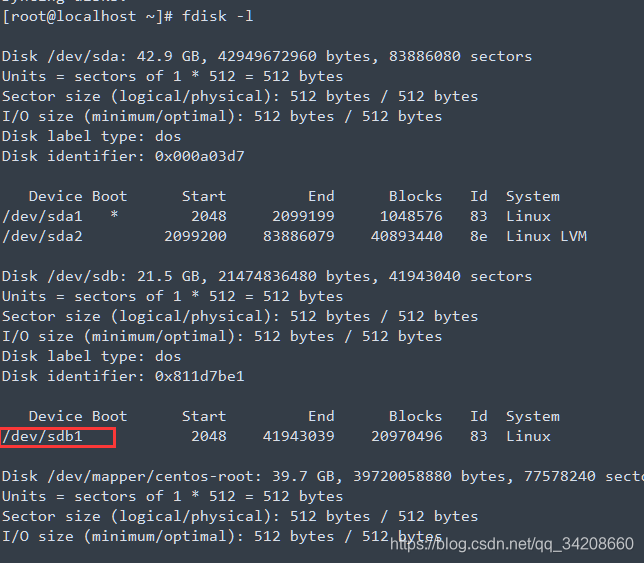
3、为磁盘分区,若已分区,可跳过
fdisk /dev/sdb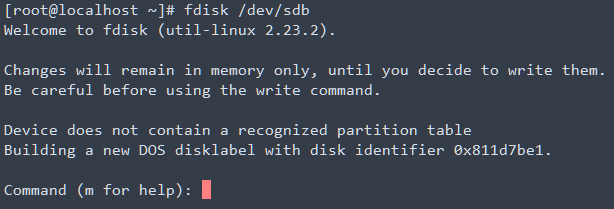
4、输入n开始创建分区
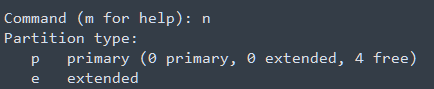
5、输入p创建主分区

6、选择分区号 输入1

7、输入分区开始位置,直接回车

8、输入分区结束位置,直接回车

9、输入wq 回车退出
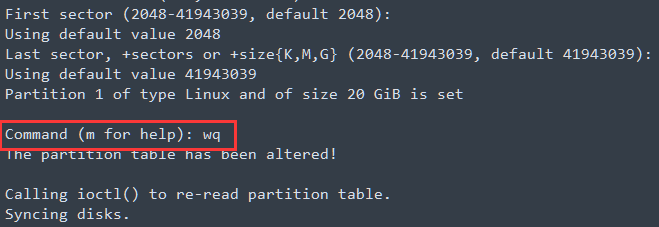
10、检查是否分区成功(带有sdb1/vdb1/xvb1说明成功)
fdisk -l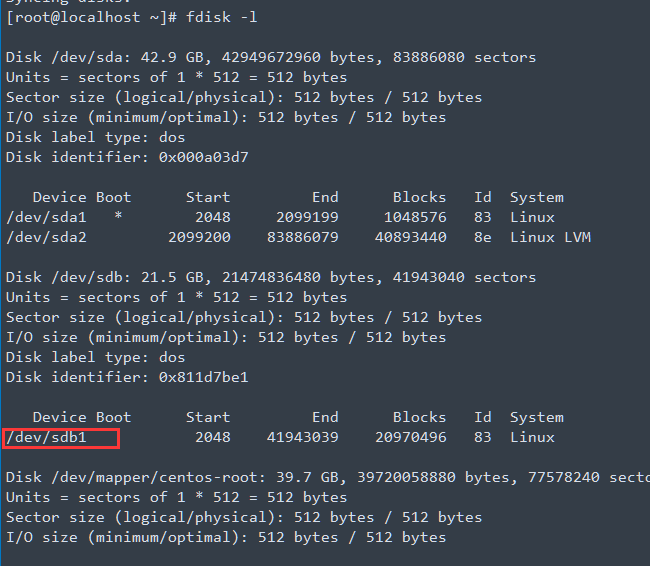
11、格式化分区
这里输入看到的磁盘加分区号 如下图为/dev/sdb1 已格式化的可跳过
mkfs.ext4 /dev/sdb1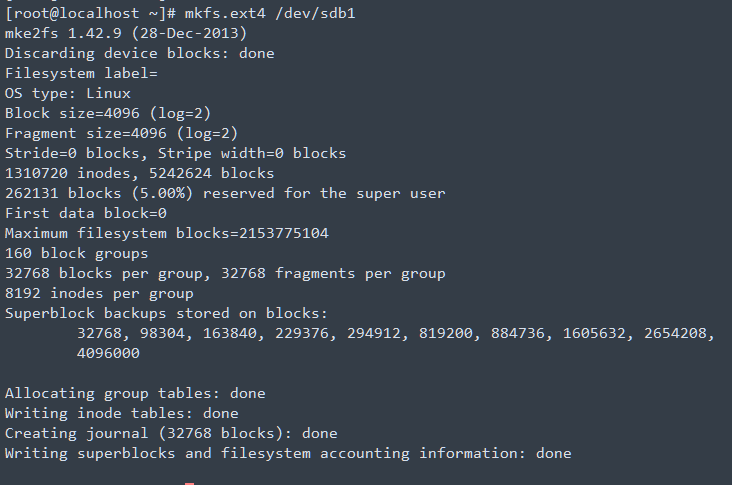
12、将分区挂载信息添加到配置文件/etc/fstab中
实现开机/重启自动挂载
echo "/dev/sdb1 /data1 ext4 defaults 0 0" >> /etc/fstab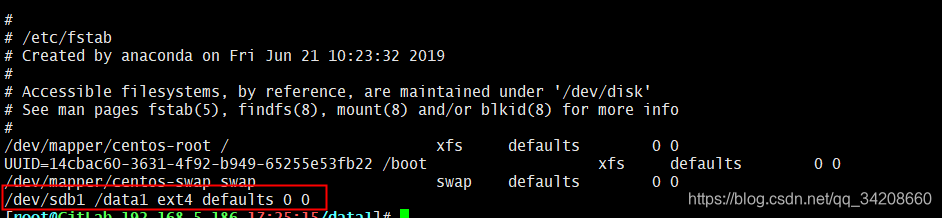
13、重新挂载所有分区
mount -a 
14、检查是否挂载成功
df -h 
遇到的问题:
格式化磁盘不成功,报错:Could not stat /dev/sda3 --- No such file or directory

解决:怀疑问题出在系统并未找到/dev/sda3,也就是分区之后,此分区没有被系统重新识别
1、确定是否分区操作正常

因为粗心,所以没看到磁盘分区操作后面的那段warning ..
大概意思是:设备繁忙,内核仍然使用旧磁盘表,新磁盘表将会在下次重启或执行命令partprobe 或者 kpartx后才会使用
2、确定是否已成功分区
fdisk -l 命令查看 看着是没啥问题的 (其实问题可大了...)

3、执行 partprobe 命令
其实细心的话 第一步注意查看分区过程输出警告,就已经可以解决了的。
rpm -q parted ## 检查是否安装了此命令,没有的话就手动安装
partprobe ##执行命令
mkfs.ext4 /dev/sda3 ##重新格式化磁盘
问题解决,为粗心买单








 本文讲述了作者在Linux环境下如何创建挂载目录,正确分区磁盘,遇到格式化失败的问题,并通过partprobe解决。详细步骤包括确认未分区磁盘、创建主分区、格式化并写入fstab,最后提供解决格式化错误的技巧。
本文讲述了作者在Linux环境下如何创建挂载目录,正确分区磁盘,遇到格式化失败的问题,并通过partprobe解决。详细步骤包括确认未分区磁盘、创建主分区、格式化并写入fstab,最后提供解决格式化错误的技巧。
















 8100
8100

 被折叠的 条评论
为什么被折叠?
被折叠的 条评论
为什么被折叠?








